Maison >Tutoriel système >Série Windows >Impossible d'exécuter le fichier gpedit.bat de la version familiale Win10
Impossible d'exécuter le fichier gpedit.bat de la version familiale Win10
- 王林avant
- 2024-01-14 23:18:111208parcourir
Chers utilisateurs, si vous ne parvenez pas à ouvrir gpedit lorsque vous utilisez Win10 Home Edition, ne vous inquiétez pas, les méthodes suivantes peuvent facilement résoudre ce problème. Tapez simplement le Bloc-notes, ouvrez le Bloc-notes et enregistrez-y la commande traitée en tant que fichier pour tous les fichiers. Enfin, exécutez le code du programme en tant qu'administrateur pour utiliser normalement la stratégie de groupe. Nous avons constaté que de nombreux utilisateurs ont récemment rencontré le même problème et cet article propose une solution efficace.
Win10 Home Edition gpedit.bat ne peut pas exécuter la solution
1. Win10 Home Edition ne fournit pas de fonction de stratégie de groupe
1 En exécutant gpedit.msc, il indiquera directement que gpedit.msc (stratégie de groupe) est introuvable.
2. J'ai essayé "Ajouter une unité de suppression" dans MMC, mais l'éditeur de stratégie de groupe n'a pas été trouvé.
3. Veuillez noter que la version familiale WIN10 ne fournit pas la fonction Éditeur de stratégie de groupe. Cela ne veut pas dire que le système ne dispose pas du tout de cette fonctionnalité, mais qu’il présente des limitations fonctionnelles. Pour des méthodes spécifiques, veuillez vous référer à la description détaillée ci-dessous.
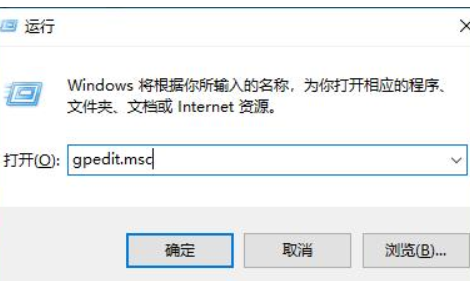
2. Activez la fonction de stratégie de groupe de Win10 Home Edition
1 Veuillez d'abord appuyer sur les touches WIN + R du clavier en même temps pour ouvrir la boîte de dialogue d'exécution, entrez dans le bloc-notes pour ouvrir le bloc-notes.
2. Ensuite, enregistrez le contenu du traitement par lots suivant dans le Bloc-notes.
@echo off
pushd "%~dp0"
dir /b %systemroot%WindowsservicingPackagesMicrosoft-Windows-GroupPolicy-ClientExtensions-Package~3*.mum >gp.txt
dir /b %systemroot%servicingPackagesMicrosoft- Windows-GroupPolicy-ClientTools-Package~3*.mum >>gp.txt
for /f %%i in ('findstr /i. gp.txt 2^>nul') do dism /online /norestart /add-package:"%systemroot%servicingPackages%%i"
pause
Explication : Ce processus utilise la commande dir pour parcourir le répertoire de maintenance sur le disque système, rechercher le package de configuration de la stratégie de groupe et l'écrire à gp après l'avoir trouvé le fichier txt. Enfin, installez le package de stratégie de groupe via la commande dism.
3. Cliquez ensuite sur "Fichier" - "Enregistrer sous" dans le coin supérieur droit.
4. Dans l'interface contextuelle, sélectionnez le chemin de sauvegarde et le nom du fichier (ici nommé gpedit.bat). Notez que le type de fichier doit être défini sur "tous les fichiers" pour garantir que gpedit.bat est un fichier batch.
5. Ensuite, faites un clic droit sur le fichier gpedit.bat enregistré et sélectionnez "Exécuter en tant qu'administrateur". Comme mentionné précédemment, le lot doit être exécuté en tant qu'administrateur puisque la commande dism nécessite des privilèges d'administrateur.
6. Enfin, veuillez attendre patiemment que le traitement par lots soit terminé.
7. Démarrez la boîte de dialogue Exécuter, entrez gpedit.msc et appuyez sur Entrée ou confirmez pour ouvrir la stratégie de groupe.
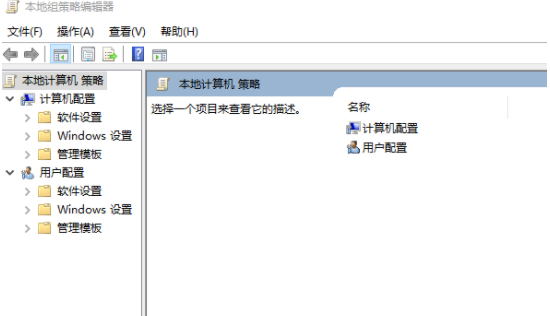
Ce qui précède est le contenu détaillé de. pour plus d'informations, suivez d'autres articles connexes sur le site Web de PHP en chinois!
Articles Liés
Voir plus- Comment résoudre le problème de la rotation du bureau Windows 7 à 90 degrés
- Comment mettre fin de force à un processus en cours dans Win7
- Version préliminaire de Win11 Build 25336.1010 publiée aujourd'hui : principalement utilisée pour tester les pipelines d'exploitation et de maintenance
- Aperçu de la version bêta de Win11 Build 22621.1610/22624.1610 publié aujourd'hui (y compris la mise à jour KB5025299)
- La reconnaissance d'empreintes digitales ne peut pas être utilisée sur les ordinateurs ASUS. Comment ajouter des empreintes digitales ? Conseils pour ajouter des empreintes digitales sur les ordinateurs ASUS

